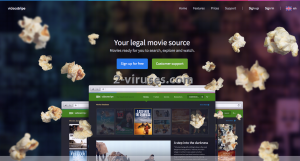VideoStripe wird aufgrund seiner verschiedenen betrügerischen Aktivitäten als Adware eingestuft. Sobald der Parasit installiert wurde, zeigt er in allen Ihren Webbrowsern verschiedene Werbeanzeigen an. Diese Anzeigen sind nicht nur nervtötend, sondern auch betrügerisch, weshalb Sie VideoStripe nicht auf Ihrem Computer behalten sollten.
Die Malware wird im Bündel mit anderen kostenlosen Anwendungen verbreitet und wird auf Computern installiert, ohne dass deren Benutzer davon wissen – Sie bemerken dieses Schurkenprogramm erst, nachdem es bereits auf Ihrem PC installiert wurde. Es ist allerdings nicht sehr schwierig, die Badware zu erkennen, da alle Werbeanzeigen von VideoStripe mit dem Slogan “Ads by VideoStripe” oder “Brought to you by VideoStripe” gekannzeichnet wurden. Falls Sie den Parasit in einem Ihrer Webbrowser bemerken, wurde Ihr Computer definitiv infiziert und Sie müssen das Problem lösen.
VideoStripe kann entweder manuell oder automatisch entfernt werden. Falls Sie keine vorhergehende Erfahrung mit der Entfernung von Cyberinfektionen haben, empfehlen wir Ihnen die automatische Entfernung – sie ist wesentlich einfacher und schneller. Laden Sie eine verlässliche Anti-Malware Anwendung, wie Spyhunter oder Malwarebytes, herunter und scannen Sie Ihren Computer damit. Das Programm findet und entfernt die Bedrohung sofort. Außerdem schützt es Ihr System in Zukunft vor ähnlichen Infektionen, weshalb es sich lohnt, eine derartige Anwendung zu installieren.
Falls Sie allerdings aus irgendeinem Grund keine zusätzlichen Anti-Malware Tools herunterladen möchten, können Sie VideoStripe auch manuell entfernen. Diese Vorgehensweise setzt Fachwissen voraus, weshalb wir eine Schritt-für-Schritt Anleitung zur manuellen Entfernung von VideoStripe zusammengestellt haben, die Ihnen dabei hilft. Scrollen Sie nach unten – Sie finden sie unter diesem Artikel. Sofern Sie alle Schritte genau befolgen, können Sie diese Bedrohung endgültig loswerden.
Falls Sie Fragen zu diesem Thema oder über die Infektion selbst haben, stellen Sie uns diese bitte im Kommentarbereich unter diesem Artikel. Wir tun unser Bestes, um sie zu beantworten. Falls Sie mehr über die VideoStripe Adware erfahren möchten, lesen Sie bitte weiter.
Über die VideoStripe Adware
Obwohl diese Anwendung Benutzern verspricht, ihnen Zugriff auf eine große Filmdatenbank zu geben, auf der sie kostenlos Filme sehen können, ist das nicht wahr. Statt Gratis-Filmen sehen Sie verschiedene nervtötende Werbeanzeigen. Diese Anzeigen können in verschiedenen Formen, wie Pop-ups, Pop-unders, Textwerbung, Bannern oder kontextueller Werbung, auftauchen. Es könnte auch ein neues Tab oder Fenster in Ihrem Webbrowser geöffnet werden.
Die Werbeanzeigen erscheinen komplett nach dem Zufallsprinzip und sind daher wirklich nervtötend. Normalerweise enthält das Pop-up ein kommerzielles Angebot, zum Beispiel für Waren zu einem attraktiven Preis. Diese Angebote sehen sehr attraktiv aus, fallen Sie aber nicht darauf hinein – es handelt sich nur um einem Trick, Ihre Aufmerksamkeit zu erlangen und Sie dazu zu bringen, auf die Anzeigen zu klicken. Wir empfehlen Ihnen nicht, das zu tun, da Sie ansonsten sofort auf andere Webseiten weitergeleitet werden, die im Besitz von Cyberkriminellen, wie Hackern oder Betrügern, sein könnten. Auf diese Weise wird Ihr Computer infiziert oder Sie könnten sogar betrogen werden und Geld verlieren.
Die Adware agiert als Browser Add-on, das allen gängigen Webbrowsern, inklusive Google Chrome, Mozilla Firefox, Internet Explorer und sogar Safari, hinzugefügt werden kann. VideoStripe kann auch als Werbenetzwerk beschrieben werden, das speziell für Cyberkriminelle entwickelt wurde. Da sie aus allen seriösen Werbenetzwerken verbannt wurden, verwenden sie derartige Adware, um ihre Webseiten zu bewerben und ihren Traffic zu erhöhen. Falls sich VideoStripe auf Ihrem Computer befindet, können Sie Cyberkriminelle jeden Tag direkt über Ihre Webbrowser erreichen, was sehr gefährlich ist.
Eine weitere unerwünschte Eigenschaft von VideoStripe ist die Datensammlung. Sobald der Parasit installiert wurde, sammelt er verschiedene Informationen über Ihre Surfgewohnheiten, wie den Browsing-Verlauf, die Suchanfragen, die am häufigsten besuchten Webseiten oder sogar Ihre IP- bzw. E-Mail Adresse. Diese Informationen werden zu Marketingzwecken verwenden – die Dritten passen ihre Werbeanzeigen an die gesammelten Daten an und machen sie so noch relevanter und attraktiver für Sie – die Chancen, dass Sie darauf klicken, steigen dadurch. Genau das ist das Hauptziel von VideoStripe, da seine Ersteller für jeden Ihrer Klicks bezahlt werden.
Verbreitunsgmethoden von VideoStripe
Sie könnten Ihren Computer mit VideoStripe infizieren, während Sie kostenlose Software von unseriösen Webseiten herunterladen und installieren. Während Sie einen Media Player oder Download Manager downloaden, besteht daher die Chance, dass VideoStripe gemeinsam mit dem Hauptprogramm installiert wird, ohne dass Sie das bemerken. Um das zu vermeiden, müssen Sie während der Installation von Freeware sehr vorsichtig sein. Überspringen Sie keine Installationsschritte und entscheiden Sie sich für die benutzerdefinierte oder fortgeschrittene Installation. Diese ermöglicht es Ihnen, alle verfügbaren Optionen zu sehen und Änderungen vorzunehmen. Es ist auch eine gute Idee, sich die Allgemeinen Geschäftsbedingungen durchzulesen. Falls es zu spät ist und Ihr Computer beriets infiziert wurde, warten Sie nicht mehr länger und werden Sie aktiv, um diese Malware zu entfernen.
Programme zur automatischen Entfernung von Malware
(Win)
Hinweis: Spyhunter findet Parasiten wie Videostripe und hilft Ihnen dabei, diese kostenlos zu entfernen. limitierte Testversion verfügbar, Terms of use, Privacy Policy, Uninstall Instructions,
(Mac)
Hinweis: Combo Cleaner findet Parasiten wie Videostripe und hilft Ihnen dabei, diese kostenlos zu entfernen. limitierte Testversion verfügbar,
Manuelle Entfernung der VideoStripe Werbeanzeigen
Wie man VideoStripe über die Windows Systemsteuerung entfernt
Viele Hijacker und Adwares wie VideoStripe installieren einige ihrer Komponenten als normale Windows-Programme und als zusätzliche Software. Dieser Teil der Malware kann über die Systemsteuerung deinstalliert werden. Um auf diese zuzugreifen, tun Sie folgendes.- Start->Systemsteuerung (ältere Windows-Versionen) oder drücken Sie die Windows-Taste->Suche und geben Sie „Systemsteuerung“ ein (Windows 8).

- Wählen Sie Programm deinstallieren.

- Sehen Sie sich die Liste der Programme durch und wählen Sie alle Einträge aus, die mit VideoStripe in Verbindung stehen. .

- Klicken Sie auf Deinstallieren.

- In vielen Fällen finden Anti-Malware Programme Parasiten besser, daher empfehle ich Ihnen, Spyhunter zu installieren, um andere Programme zu finden, die Teil dieser Infektion sein könnten.

TopBetrügerische Erweiterungen aus dem Internet Explorer entfernen
- Klicken Sie auf das Rädchen-Symbol->Add-ons verwalten.

- Sehen Sie die Liste der Toolbars und Erweiterungen durch. Entfernen Sie alle Dinge, die mit VideoStripe in Verbindung stehen, sowie Dinge, die Sie nicht kennen und die nicht von Google, Microsoft, Yahoo, Oracle oder Adobe stammen.

(Optional) Setzen Sie Ihre Browser-Einstellungen zurück
Falls Sie weiterhin Probleme haben, die mit VideoStripe in Verbindung stehen, setzen Sie die Einstellungen Ihrer Browser auf ihre Standard-Einstellungen zurück.
- Klicken Sie auf das Rädchen-Symbol->Internetoptionen.

- Öffnen Sie den Karteireiter Erweitert und klicken Sie auf Zurücksetzen.

- Wählen Sie das Kontrollkästchen „Persönliche Einstellungen löschen“ aus und klicken Sie auf Zurücksetzen.

- Klicken Sie im Bestätigungsfenster auf Schließen und schließen Sie dann Ihren Browser.

Falls Sie Ihre Browser-Einstellungen nicht zurücksetzen können und das Problem weiterhin besteht, scannen Sie Ihr System mit einem Anti-Malware Programm.
TopAnleitung zum Entfernen von VideoStripe aus Microsoft Edge:
- Öffnen Sie Microsoft Edge und klicken Sie auf “Mehr“ (drei Punkte in der Ecke rechts oben des Bildschirms), wählen Sie nun die Einstellungen.

- In dem “Einstellungen“ Fenster, klicken Sie auf “Wählen der zu löschenden Elemente“.

- Wählen Sie nun alles aus, was Sie entfernen möchten und klicken Sie auf “Löschen“.

- Drücken Sie die rechte Maustaste auf Start und wählen Sie den Task Manager.

- Im Bereich für Prozesse klicken Sie auf Microsoft Edge wieder die rechte Maustaste und wählen Sie “Gehe zu Details“.

- Finden Sie in den Details die mit Microsoft Edge benannten Einträge, klicken Sie auf jeden von ihnen die rechte Maustaste und drücken Sie “Auftrag Beenden“, um diese Einträge zu beenden.

TopVideoStripe aus Chrome entfernen
- Klicken Sie auf das Chrome-Menü in der oberen rechten Ecke des Google Chrome Fensters. Wählen Sie „Einstellungen“.

- Klicken Sie auf „Erweiterungen“ im linken Menü.
- Sehen Sie die Erweiterungsliste durch und entfernen Sie Programme, die Sie nicht benötigen – vor allem jene, die VideoStripe ähneln. Klicken Sie auf den Papierkorb neben VideoStripe oder anderen Add-ons, die Sie entfernen möchten.

- Klicken Sie im Bestätigungsfenster auf „Entfernen“.

- Falls Sie unsicher sind, deaktivieren Sie sie vorübergehend.

- Starten Sie Chrome neu.
(Optional) Setzen Sie Ihre Browser-Einstellungen zurück
Falls Sie immer noch Probleme haben, die mit VideoStripe in Verbindung stehen, setzen Sie die Einstellungen Ihrer Browser auf ihre Standard-Einstellungen zurück.
- Klicken Sie auf das Google Chrome Menü (drei horizontale Linien) und wählen Sie Einstellungen.

- Scrollen Sie zum Ende der Seite und klicken Sie auf Einstellungen zurücksetzen.

- Klicken Sie im Bestätigungsfenster auf Zurücksetzen.

Falls Sie Ihre Browser-Einstellungen nicht zurücksetzen können und das Problem weiterhin besteht, scannen Sie Ihr System mit einem Anti-Malware Programm.
TopVideoStripe aus Firefox entfernen
- Klicken Sie auf das Menü in der oberen rechten Ecke des Mozilla-Fensters und wählen Sie „Add-ons“ aus (oder drücken Sie Strg+Shift+A auf Ihrer Tastatur).

- Sehen Sie die Liste der Erweiterungen und Add-ons durch und entfernen Sie alle Dinge, die mit VideoStripe in Verbindung stehen, sowie Dinge, die Sie nicht kennen. Falls Sie die Erweiterung nicht kennen und sie nicht von Mozilla, Google, Microsoft, Oracle oder Adobe stammt, benötigen Sie sie wahrscheinlich nicht.

(Optional) Setzen Sie Ihre Browser-Einstellungen zurück
Falls Sie weiterhin Probleme haben, die mit VideoStripe in Verbindung stehen, setzen Sie die Einstellungen Ihrer Browser auf ihre Standard-Einstellungen zurück.
- Klicken Sie auf das Menü in der rechten oberen Ecke des Mozilla Firefox Fensters. Klicken Sie auf Hilfe.

- Wählen Sie Informationen zur Fehlerbehebung aus dem Hilfe-Menü aus.

- Klicken Sie auf Firefox zurücksetzen.

- Klicken Sie im Bestätigungsfenster auf Firefox zurücksetzen. Mozilla Firefox schließt sich und wird auf die Standard-Einstellungen zurückgesetzt.

Falls Sie Ihre Browser-Einstellungen nicht zurücksetzen können und das Problem weiterhin besteht, scannen Sie Ihr System mit einem Anti-Malware Programm.
TopVideoStripe aus Safari (Mac OS X) entfernen
- Klicken Sie auf das Safari-Menü.
- Wählen Sie Präferenzen.

- Klicken Sie auf den Karteireiter Erweiterungen.
- Klicken Sie neben VideoStripe auf Deinstallieren. Entfernen Sie auch alle anderen unbekannten oder verdächtigen Einträge. Falls Sie nicht sicher sind, ob Sie die Erweiterung benötigen oder nicht, können Sie einfach die Auswahl des Kontrollkästchens Aktivieren aufheben, um die Erweiterung vorübergehend zu deaktivieren.

- Starten Sie Safari neu.
(Optional) Setzen Sie Ihre Browser-Einstellungen zurück
Falls Sie weiterhin Probleme haben, die mit VideoStripe in Verbindung stehen, setzen Sie die Einstellungen Ihrer Browser auf ihre Standard-Einstellungen zurück.
- Klicken Sie auf das Safari-Menü in der linken oberen Ecke des Bildschirms. Wählen Sie Safari zurücksetzen.

- Wählen Sie, welche Optionen Sie zurücksetzen möchten (normalerweise sind alle vorausgewählt) und klicken Sie auf Zurücksetzen.

Falls Sie Ihre Browser-Einstellungen nicht zurücksetzen können und das Problem weiterhin besteht, scannen Sie Ihr System mit einem Anti-Malware Programm.